Python爬取雪中悍刀行弹幕分析并可视化详程
目录
- 哔哔一下
- 爬虫部分
- 代码部分
- 效果展示
- 数据可视化
- 代码展示
- 效果展示
- 福利环节
哔哔一下
雪中悍刀行兄弟们都看过了吗?感觉看了个寂寞,但又感觉还行,原谅我没看过原著小说~
豆瓣评分5.8,说明我还是没说错它的。
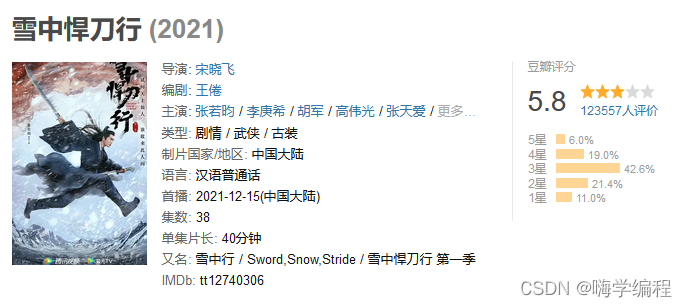
当然,这并不妨碍它波播放量嘎嘎上涨,半个月25亿播放,平均一集一个亿,就是每天只有一集有点难受。
我们今天就来采集一下它的弹幕,实现数据可视化,看看弹幕文化都输出了什么~
爬虫部分
我们将它的弹幕先采集下来,保存到Excel表格~
首先安装一下这两个模块
requests # 发送网络请求 pandas as pd # 保存数据
不会安装模块移步主页看我置顶文章,有专门详细讲解安装模块问题。
代码部分
import requests # 发送网络请求
import pandas as pd # 保存数据
headers = {
'user-agent': 'Mozilla/5.0 (Windows NT 10.0; Win64; x64) AppleWebKit/537.36 (KHTML, like Gecko) Chrome/97.0.4692.71 Safari/537.36'
}
# 构建一个列表储存数据
data_list = []
for page in range(15, 1500, 30):
try:
url = f'https://mfm.video.qq.com/danmu?otype=json&target_id=7626435152%26vid%3Dp0041oidttf&session_key=0%2C174%2C1642248894×tamp={page}'
# 1. 发送网络请求
response = requests.get(url=url, headers=headers)
# 2. 获取数据 弹幕内容 <Response [200]>: 告诉我们响应成功
json_data = response.json()
# print(json_data)
# 3. 解析数据(筛选数据) 提取想要的一些内容 不想要的忽略掉
comments = json_data['comments']
for comment in comments:
data_dict = {}
data_dict['commentid'] = comment['commentid']
data_dict['content'] = comment['content']
data_dict['opername'] = comment['opername']
print(data_dict)
data_list.append(data_dict)
except:
pass
# 4. 保存数据 wps 默认以gbk的方式打开的
df = pd.DataFrame(data_list)
# 乱码, 指定编码 为 utf-8 或者是 gbk 或者 utf-8-sig
df.to_csv('data.csv', encoding='utf-8-sig', index=False)
效果展示
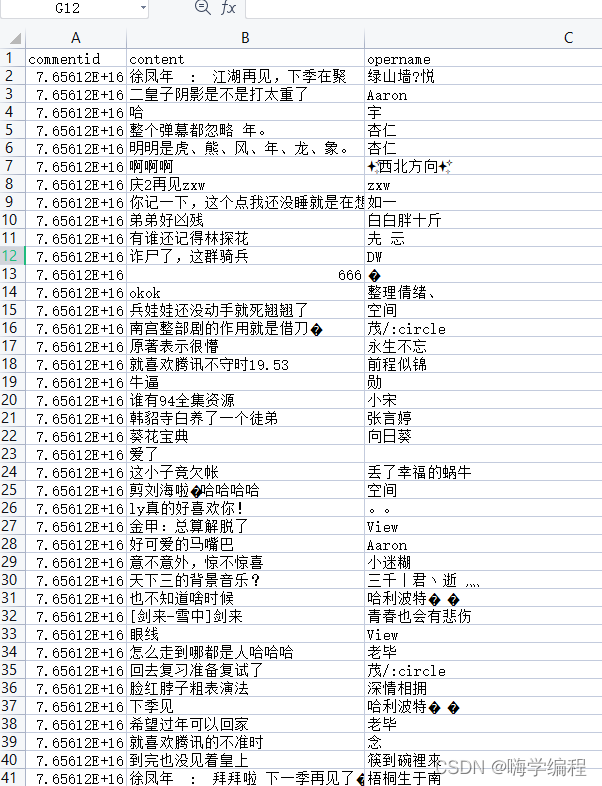
数据可视化
数据到手了,咱们就开始制作词云图分析了。
这两个模块需要安装一下
jieba
pyecharts
代码展示
import jieba
from pyecharts.charts import WordCloud
import pandas as pd
from pyecharts import options as opts
wordlist = []
data = pd.read_csv('data.csv')['content']
data
data_list = data.values.tolist()
data_str = ' '.join(data_list)
words = jieba.lcut(data_str)
for word in words:
if len(word) > 1:
wordlist.append({'word':word, 'count':1})
df = pd.DataFrame(wordlist)
dfword = df.groupby('word')['count'].sum()
dfword2 = dfword.sort_values(ascending=False)
dfword = df.groupby('word')['count'].sum()
dfword2 = dfword.sort_values(ascending=False)
dfword3['word'] = dfword3.index
dfword3
word = dfword3['word'].tolist()
count = dfword3['count'].tolist()
a = [list(z) for z in zip(word, count)]
c = (
WordCloud()
.add('', a, word_size_range=[10, 50], shape='circle')
.set_global_opts(title_opts=opts.TitleOpts(title="词云图"))
)
c.render_notebook()
效果展示
词云图效果
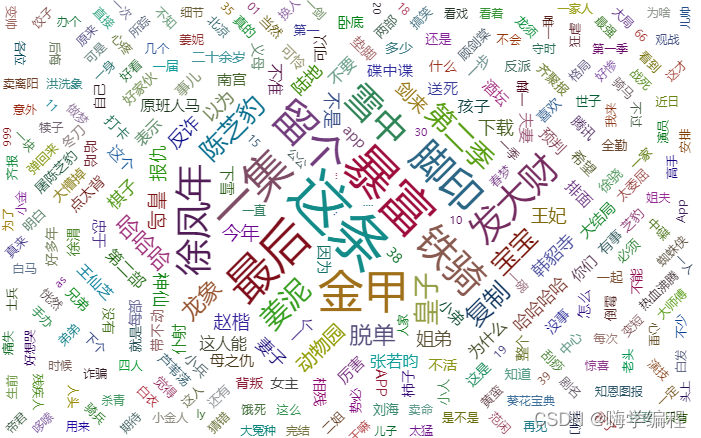
可以看到,这条、暴富和最后三个评论数据最多,咱们看看统计数据。
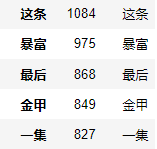
视频讲解
所有步骤都在视频有详细讲解
Python爬虫+数据分析+数据可视化(分析《雪中悍刀行》弹幕)
福利环节
弹幕和词云图都有了,没有视频就说不过去,代码我整出来了,大家可以自己去试试,我就不展示了,展示了你们就看不到了。
import requests
import re
from tqdm import tqdm
url = 'https://vd.l.qq.com/proxyhttp'
data = {
'adparam': "pf=in&ad_type=LD%7CKB%7CPVL&pf_ex=pc&url=https%3A%2F%2Fv.qq.com%2Fx%2Fcover%2Fmzc0020036ro0ux%2Fc004159c18o.html&refer=https%3A%2F%2Fv.qq.com%2Fx%2Fsearch%2F&ty=web&plugin=1.0.0&v=3.5.57&coverid=mzc0020036ro0ux&vid=c004159c18o&pt=&flowid=55e20b5f153b460e8de68e7a25ede1bc_10201&vptag=www_baidu_com%7Cx&pu=-1&chid=0&adaptor=2&dtype=1&live=0&resp_type=json&guid=58c04061fed6ba662bd7d4c4a7babf4f&req_type=1&from=0&appversion=1.0.171&uid=115600983&tkn=3ICG94Dn33DKf8LgTEl_Qw..<=qq&platform=10201&opid=03A0BB50713BC1C977C0F256056D2E36&atkn=75C3D1F2FFB4B3897DF78DB2CF27A207&appid=101483052&tpid=3&rfid=f4e2ed2359bc13aa3d87abb6912642cf_1642247026",
'buid': "vinfoad",
'vinfoparam': "spsrt=1&charge=1&defaultfmt=auto&otype=ojson&guid=58c04061fed6ba662bd7d4c4a7babf4f&flowid=55e20b5f153b460e8de68e7a25ede1bc_10201&platform=10201&sdtfrom=v1010&defnpayver=1&appVer=3.5.57&host=v.qq.com&ehost=https%3A%2F%2Fv.qq.com%2Fx%2Fcover%2Fmzc0020036ro0ux%2Fc004159c18o.html&refer=v.qq.com&sphttps=1&tm=1642255530&spwm=4&logintoken=%7B%22main_login%22%3A%22qq%22%2C%22openid%22%3A%2203A0BB50713BC1C977C0F256056D2E36%22%2C%22appid%22%3A%22101483052%22%2C%22access_token%22%3A%2275C3D1F2FFB4B3897DF78DB2CF27A207%22%2C%22vuserid%22%3A%22115600983%22%2C%22vusession%22%3A%223ICG94Dn33DKf8LgTEl_Qw..%22%7D&vid=c004159c18o&defn=&fhdswitch=0&show1080p=1&isHLS=1&dtype=3&sphls=2&spgzip=1&dlver=2&drm=32&hdcp=0&spau=1&spaudio=15&defsrc=1&encryptVer=9.1&cKey=1WuhcCc07Wp6JZEItZs_lpJX5WB4a2CdS8kEoQvxVaqtHEZQ1c_W6myJ8hQOnmDFHMUnGJTDNTvp2vPBr-xE-uhvZyEMY131vUh1H4pgCXe2Op8F_DerfPItmE508flzsHwnEERQEN_AluNDEH6IC8EOljLQ2VfW2sTdospNPlD9535CNT9iSo3cLRH93ogtX_OJeYNVWrDYS8b5t1pjAAuGkoYGNScB_8lMah6WVCJtO-Ygxs9f-BtA8o_vOrSIjG_VH7z0wWI3--x_AUNIsHEG9zgzglpES47qAUrvH-0706f5Jz35DBkQKl4XAh32cbzm4aSDFig3gLiesH-TyztJ3B01YYG7cwclU8WtX7G2Y6UGD4Z1z5rYoM5NpAQ7Yr8GBgYGBgZKAPma&fp2p=1&spadseg=3"
}
headers = {
'cookie': 'pgv_pvid=7300130020; tvfe_boss_uuid=242c5295a1cb156d; appuser=BF299CB445E3A324; RK=6izJ0rkfNn; ptcz=622f5bd082de70e3e6e9a077923b48f72600cafd5e4b1e585e5f418570fa30fe; ptui_loginuin=1321228067; luin=o3452264669; lskey=000100003e4c51dfb8abf410ca319e572ee445f5a77020ba69d109f47c2ab3d67e58bd099a40c2294c41dbd6; o_cookie=3452264669; uid=169583373; fqm_pvqid=89ea2cc7-6806-4091-989f-5bc2f2cdea5c; fqm_sessionid=7fccc616-7386-4dd4-bba5-26396082df8d; pgv_info=ssid=s2517394073; _qpsvr_localtk=0.13663981383113954; login_type=2; vversion_name=8.2.95; video_omgid=d91995430fa12ed8; LCZCturn=798; lv_play_index=39; o_minduid=9ViQems9p2CBCM5AfqLWT4aEa-btvy40; LPSJturn=643; LVINturn=328; LPHLSturn=389; LZTturn=218; ufc=r24_7_1642333009_1642255508; LPPBturn=919; LPDFturn=470',
'user-agent': 'Mozilla/5.0 (Windows NT 10.0; Win64; x64) AppleWebKit/537.36 (KHTML, like Gecko) Chrome/94.0.4606.71 Safari/537.36'
}
response = requests.post(url=url, json=data, headers=headers)
html_data = response.json()['vinfo']
print(html_data)
m3u8_url = re.findall('url":"(.*?)",', html_data)[3]
m3u8_data = requests.get(url=m3u8_url).text
m3u8_data = re.sub('#E.*', '', m3u8_data).split()
for ts in tqdm(m3u8_data):
ts_1 = 'https://apd-327e87624fa9c6fc7e4593b5030502b1.v.smtcdns.com/vipts.tc.qq.com/AaFUPCn0gS17yiKCHnFtZa7vI5SOO0s7QXr0_3AkkLrQ/uwMROfz2r55goaQXGdGnC2de645-3UDsSmF-Av4cmvPV0YOx/svp_50112/vaemO__lrQCQrrgtQzL5v1kmLVKQZEaG2UBQO4eMRu4BAw6vBUoD1HAf7yUD8BtrL3NLr7bf9yrfSaqK5ufP8vmfEejwt0tuD8aNhyny1M-GJ8T1L1qi0R47t-v8KxV0ha-jJhALtc2N3tgRaTSfRwXwJ_vQObnhIdbyaVlJ2DzvMKoIlKYb_g/'
ts_url = ts_1 + ts
ts_content = requests.get(url=ts_url).content
with open('斗破12.mp4', mode='ab') as f:
f.write(ts_content)
print('斗破下载完成')
到此这篇关于Python爬取雪中悍刀行弹幕分析并可视化详程的文章就介绍到这了,更多相关Python 爬取雪中悍刀行内容请搜索我们以前的文章或继续浏览下面的相关文章希望大家以后多多支持我们!
赞 (0)

